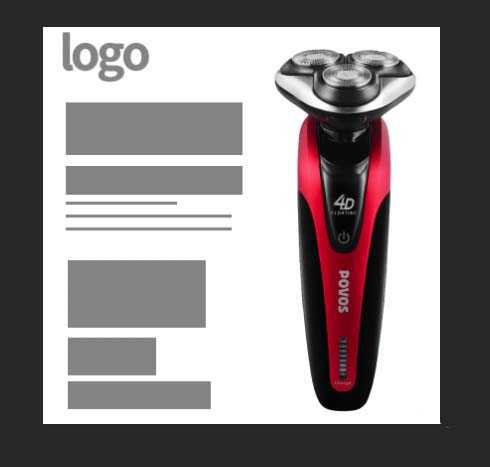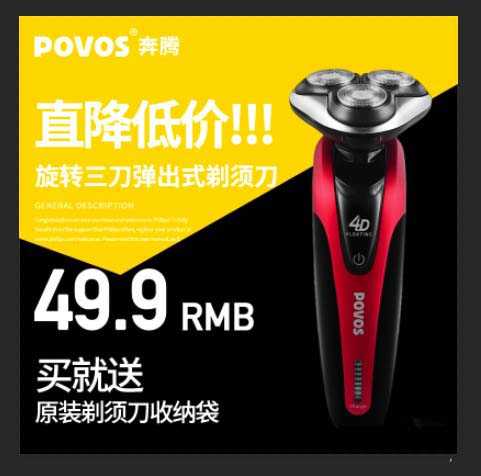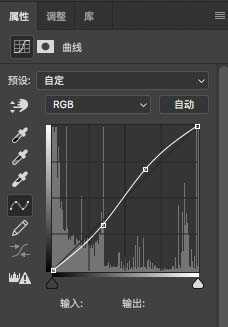今天我们就来看看使用ps设计淘宝直通车宣传图的方法,很简单的以剃须刀的主图为实例的教程,请看下文详细介绍。
- 软件名称:
- Adobe Photoshop 8.0 中文完整绿色版
- 软件大小:
- 150.1MB
- 更新时间:
- 2015-11-04立即下载
1、先画草图,大概关系搞出来。客户需求:突出价格和赠送的收纳袋。考虑剃须刀的造型,我们采用左右构图,右边放产品,左边放文案,大致草图如下
2、把我们的文案输入,排好层级关系,产品,logo置入并放到合适的位置
3、替换背景换成黑色,更符合产品的科技感
4、黑黄配色比较醒目,增加黄色色块,放到背景上面,logo不够醒目,增加色块衬托logo,颜色吸取产品的红色
5、黄色明度比较高,改变色块上的文字颜色,使其更适合阅读,价格和买送颜色也调整成黄色,更醒目
6、背景略显简单,添加图层,使用画笔工具画出地面,并给产品增加阴影。找多变性素材剪切蒙板给黄色背景,增加它的纹理
7、产品略显灰,添加曲线增加一点对比度
8、找一些光效素材,使用滤色模式,摆放到合适的位置
以上就是ps设计淘宝直通车宣传主图的步骤和大概思路,希望能帮到大家,请继续关注。
相关推荐:
ps怎么给淘宝主图制作白色背景图?
ps怎么给淘宝宝贝图添加爆款边框?
ps怎么设置一款夏日清凉的淘宝海报图?